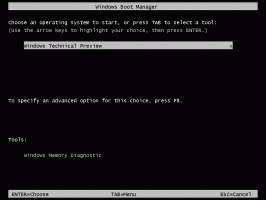Adicionar botão de downloads ao Firefox 57 Quantum
Como você deve saber, o Firefox 57 vem com uma nova interface de usuário, conhecida como "Photon". O objetivo é fornecer uma sensação mais moderna e elegante que seja consistente em várias plataformas. Substituiu a interface de usuário "Australis" anterior e apresenta novos menus, um novo painel de personalização e guias sem cantos arredondados. o Transferências o botão está ausente por padrão na barra de ferramentas. Aqui está como adicioná-lo.
Firefox 57 é um grande passo para a Mozilla. O navegador vem com uma nova interface de usuário, codinome "Photon", e apresenta um novo motor "Quantum". Foi uma mudança difícil para os desenvolvedores, porque com este lançamento, o navegador abandonou completamente o suporte para add-ons baseados em XUL! Todos os complementos clássicos estão obsoletos e são incompatíveis, e apenas alguns mudaram para a nova API WebExtensions. Alguns dos complementos legados têm substituições ou alternativas modernas. Infelizmente, existem muitos complementos úteis que não possuem análogos modernos.
O mecanismo Quantum tem tudo a ver com renderização e processamento de página paralela. É construído com uma arquitetura multiprocessos para processamento CSS e HTML, o que o torna mais confiável e rápido.
Se você instalou o Firefox 57, pode estar interessado em adicionar o Transferências botão na barra de ferramentas ao lado da barra de endereço. Aqui está como.
Para adicionar o botão de downloads ao Firefox 57 Quantum, faça o seguinte.
- Clique no botão do menu de hambúrguer (o último botão à direita na barra de ferramentas).
- O menu principal aparecerá. Clique em Customizar.
- O modo Personalizar será ativado. o Transferências o botão ficará visível.
- Enquanto estiver no modo Personalizar, clique no Transferências botão. Um pequeno painel com a caixa de seleção "Ocultar automaticamente" aparecerá.
- Desmarque a caixa de seleção "Ocultar automaticamente" para fazer o Transferências botão visível permanentemente.
- Clique em "Concluído" para sair do modo Personalizar. O botão permanecerá visível.
Você pode ocultar o botão a qualquer momento, ativando a caixa de seleção no modo Personalizar.
É isso.